
zonamahasiswa.id - Ketika dapat tugas atau kepanitiaan dengan orang lain, pasti kamu pernah nemuin data berbentu teks atau ketikan biasa yang jumlahnya ratusan bahkan ribuan. Tapi, data itu diminta untuk diubah jadi berbentuk tabel di Word.
Kalau mahasiswa cupu, pasti datanya dipindah dengan input manual satu per satu ke tabel Word. Waduh, baru selesai input data pas teman-teman wisuda tuh Sob. Dari pada pakai cara manual, coba praktikkan cara jitu nan mudah dari Mimin satu ini.
Baca juga: Cara Cepat Bikin Tanda Tangan di Word Tanpa Hapus Background, 5 Detik Jadi!
Langkah-langkahnya
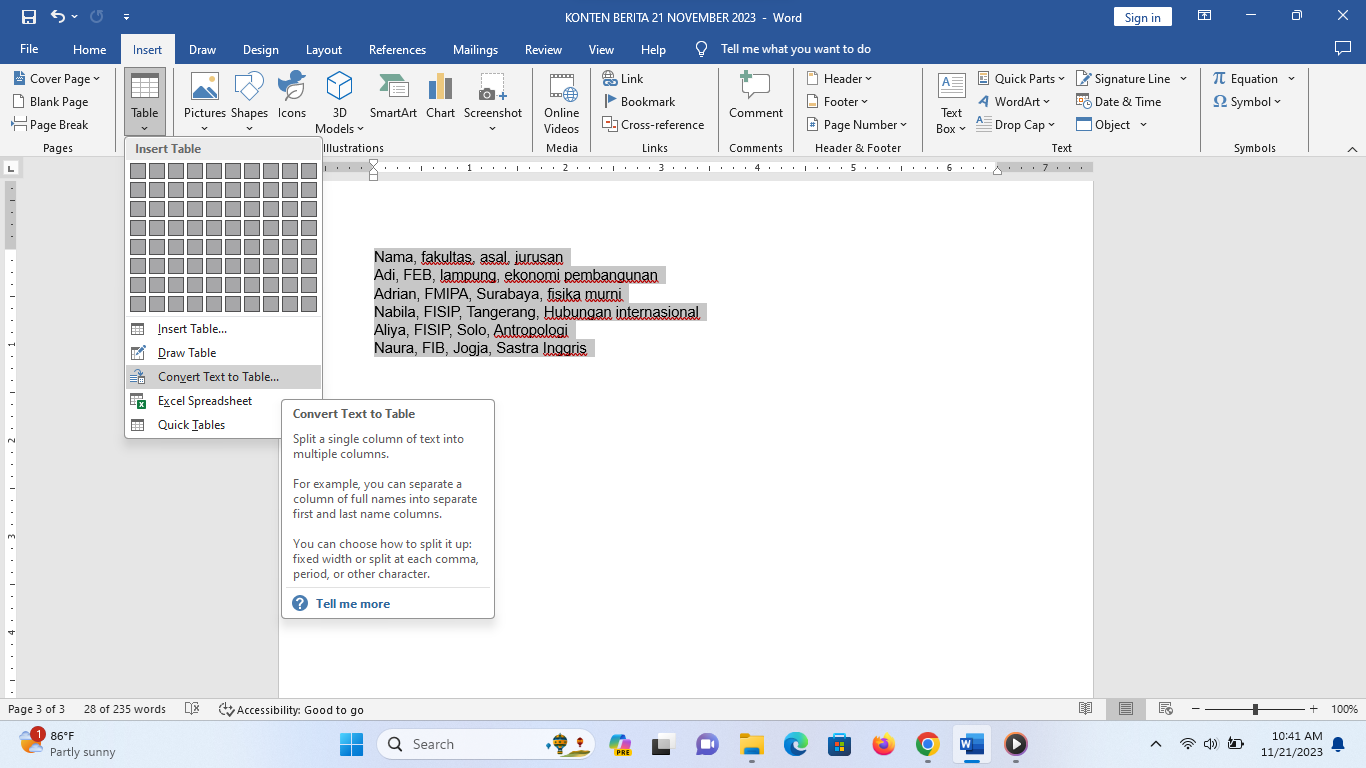
Langkah-langkahnya dijamin mudah banget. Berikut ini caranya:
- Buka dulu data Wordmu seperti gambar diatas.
- Lalu, blok seluruh datamu tadi dan klik menu Insert lalu pilih sub menu Table dan pilih tulisan Convert Text to Table.
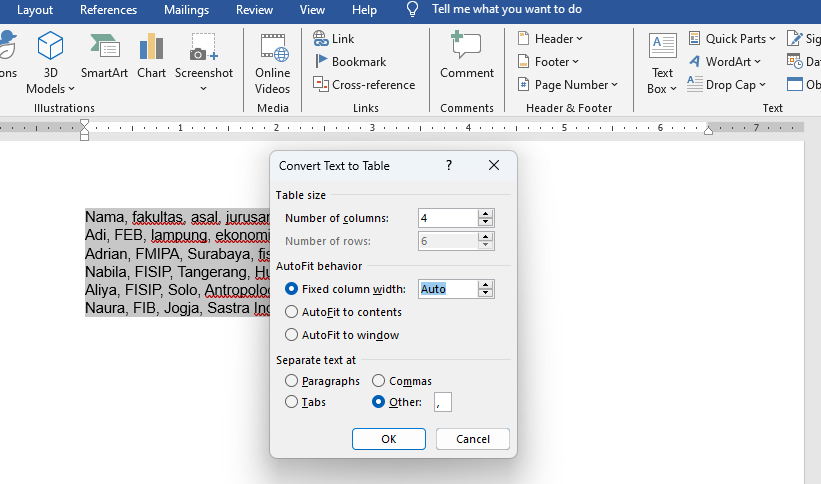
- Setelah itu, akan muncul kotak jendela kecil baru untuk memilih perintah convert seperti apa yang kamu butuhkan.
- Di bagian bawah yakni di Separate text at, kamu bisa klik tulisan Commas atau Other. Jika kamu memilih Other, kamu wajib mengisi kotak di sampingnya dengan tanda baca koma ya Sob.
- Untuk Table Size di atas, kamu juga harus mengeceknya. Pastikan jumlah kolom dan selnya sudah sesuai dengan banyaknya datamu. Jika sudah, kamu tinggal klik OK.
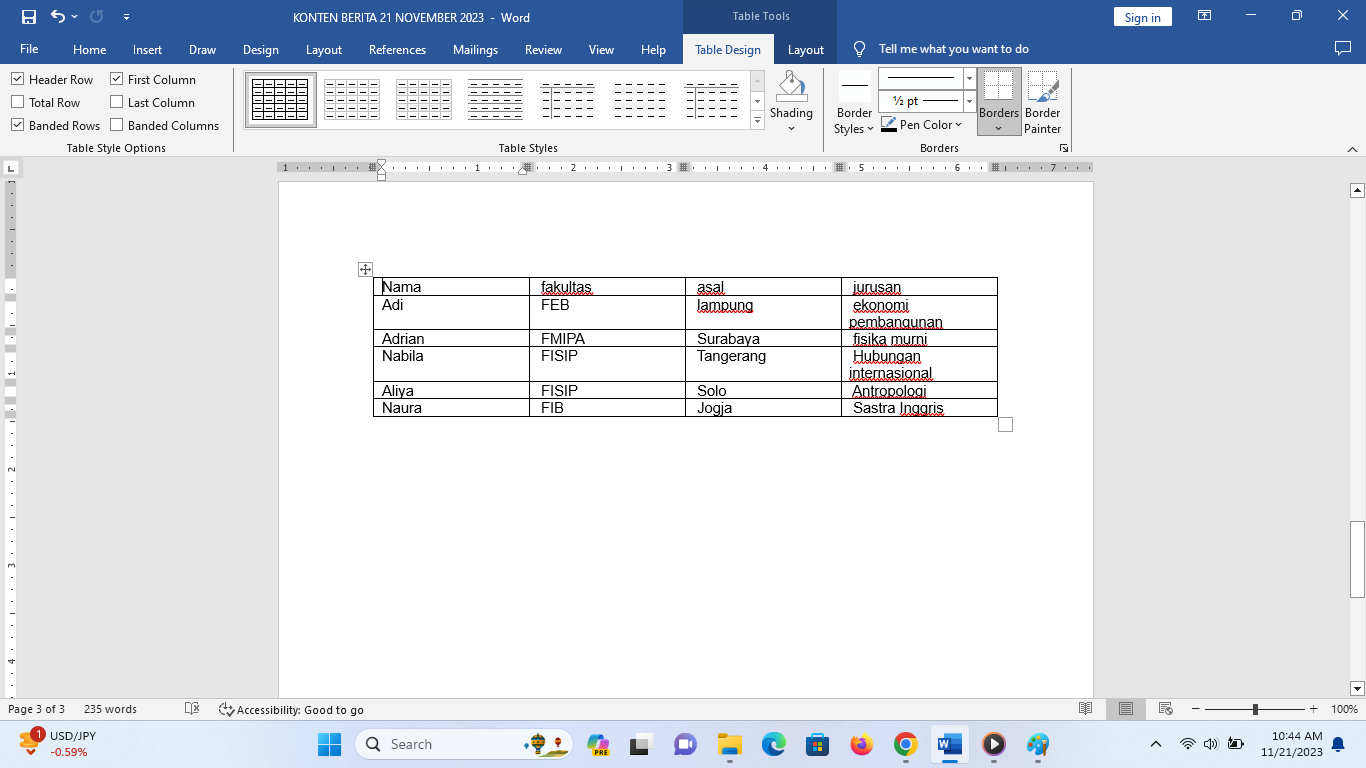
Hasilnya akan jadi seperti gambar tabel di atas Sob. Selanjutnya, kamu bisa edit tabelnya sesuai kebutuhanmu. Bagaimana? Mudah dan cepat banget bukan untuk memindah data ke tabel?
Selamat mencoba ya!
Cara Cepat Pindahkan Data Teks ke Tabel secara Otomatis Cuma Pakai Word
Itulah ulasan mengenai cara mudah dan cepat memindahkan data berupa teks ke tabel di Microsoft Word secara otomatis tanpa perlu input manual, 5 detik datanya dijamin rapi jadi tabel.
Semoga ulasan ini bermanfaat bagi Sobat Zona. Jangan lupa untuk terus mengikuti berita seputar mahasiswa dan dunia perkuliahan, serta aktifkan selalu notifikasinya.
Baca juga: Solusi Jitu Font PPT Selalu Berubah ketika Dibuka di Laptop Lain, Sobat Zona Wajib Tahu!
Komentar
0










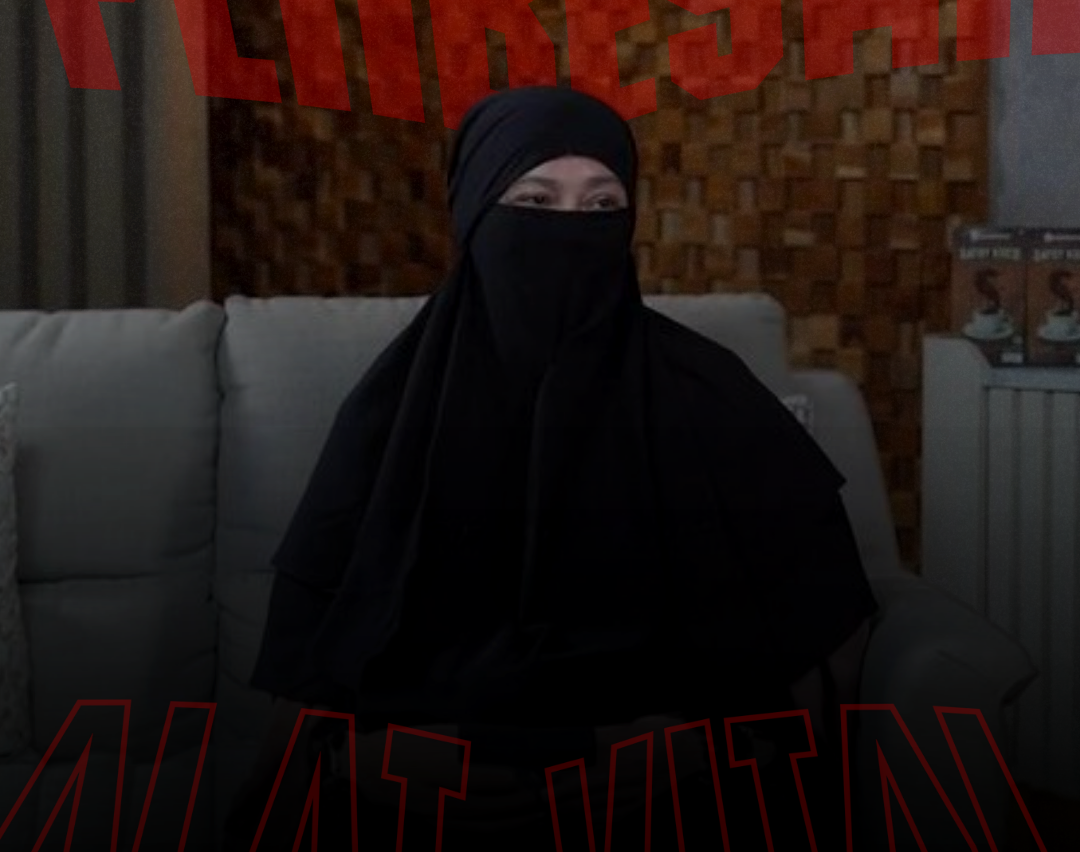
.png)



















